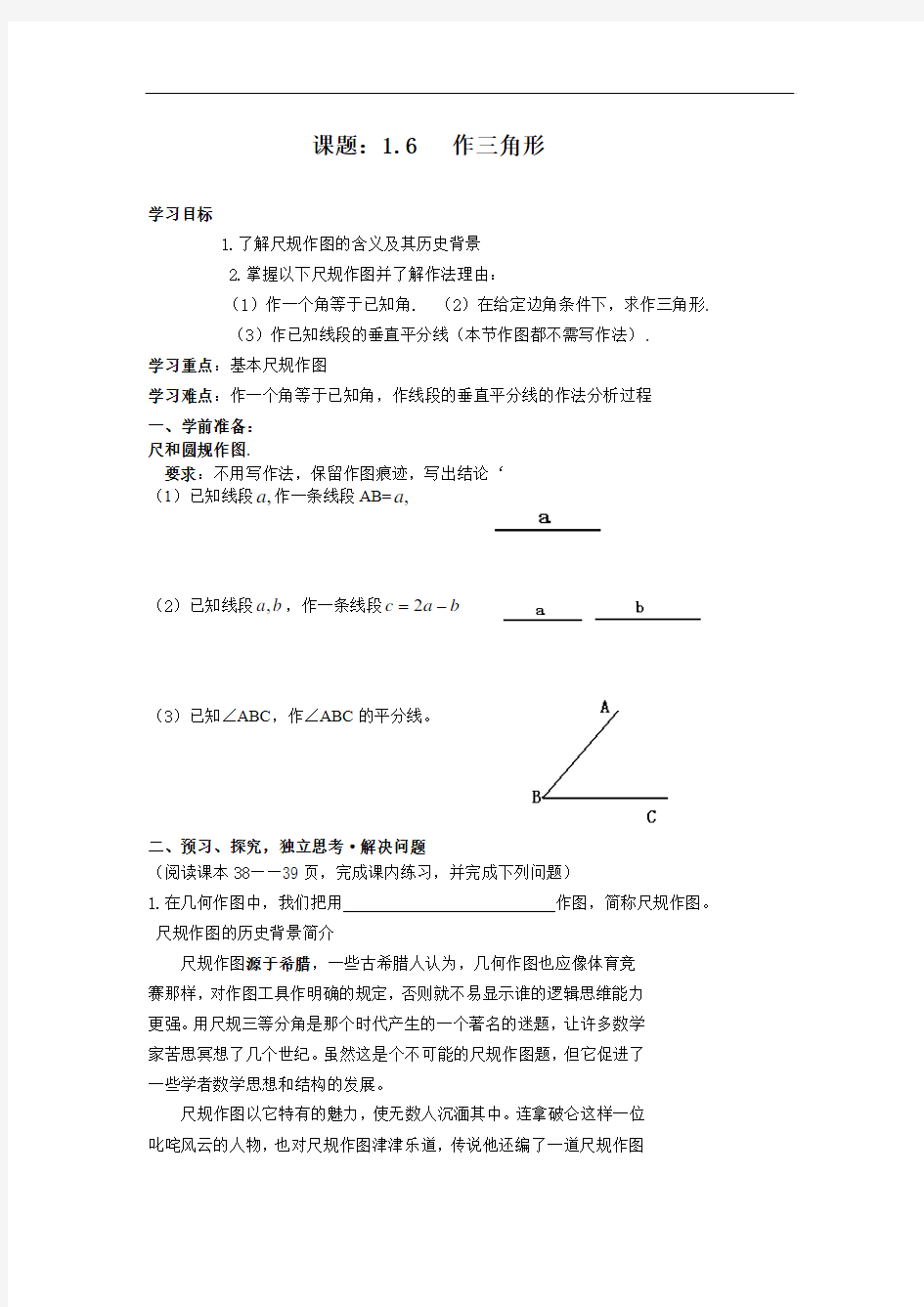
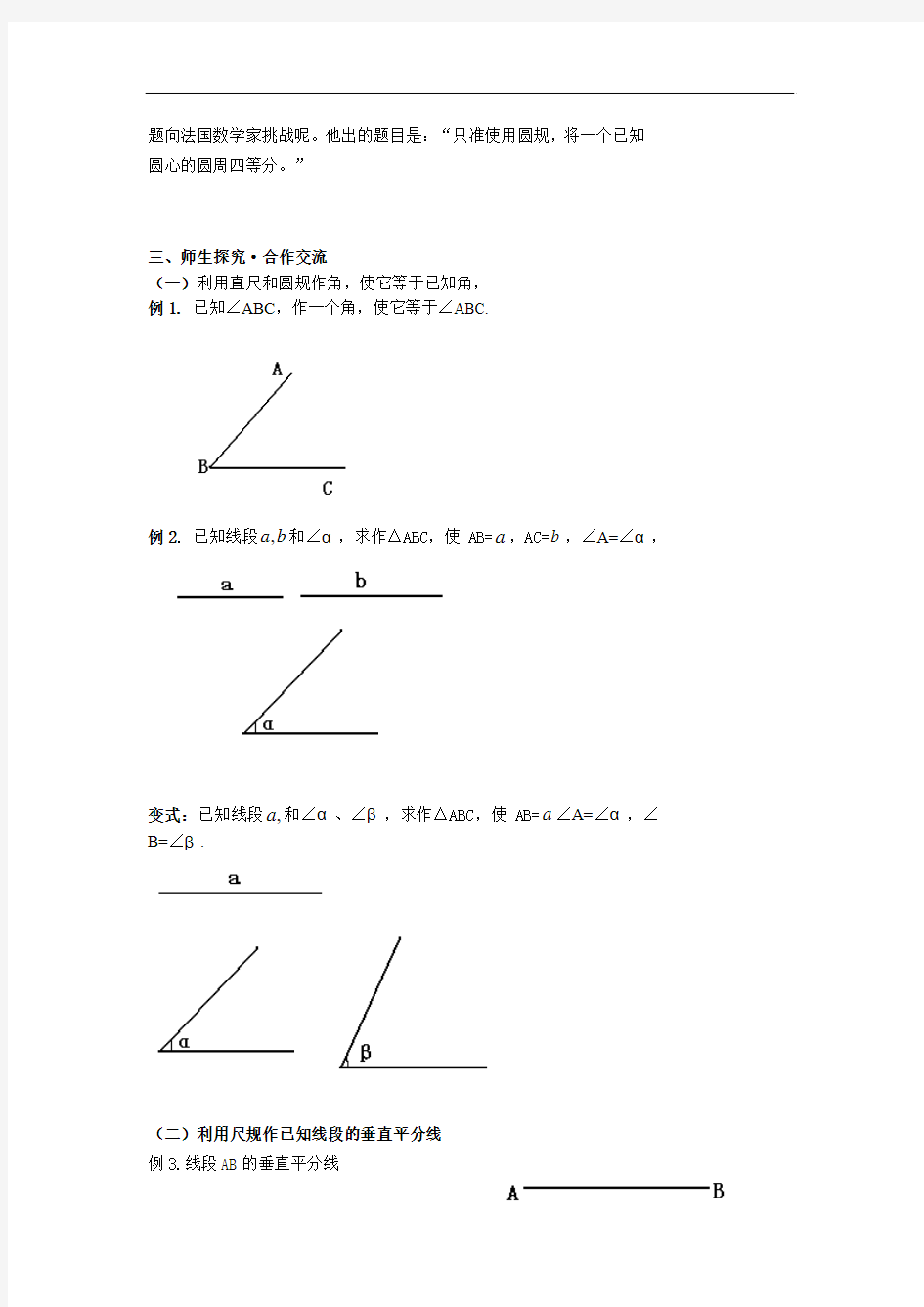
课题:1.6 作三角形
学习目标
1.了解尺规作图的含义及其历史背景
2.掌握以下尺规作图并了解作法理由:
(1)作一个角等于已知角. (2)在给定边角条件下,求作三角形.
(3)作已知线段的垂直平分线(本节作图都不需写作法).
学习重点:基本尺规作图
学习难点:作一个角等于已知角,作线段的垂直平分线的作法分析过程
一、学前准备:
尺和圆规作图.
要求:不用写作法,保留作图痕迹,写出结论‘
(1)已知线段,a 作一条线段AB=,a
(2)已知线段b a ,,作一条线段b a c -=2
(3)已知∠ABC ,作∠ABC 的平分线。
二、预习、探究,独立思考·解决问题
(阅读课本38——39页,完成课内练习,并完成下列问题)
1.在几何作图中,我们把用 作图,简称尺规作图。 尺规作图的历史背景简介
尺规作图源于希腊,一些古希腊人认为,几何作图也应像体育竞
赛那样,对作图工具作明确的规定,否则就不易显示谁的逻辑思维能力
更强。用尺规三等分角是那个时代产生的一个著名的迷题,让许多数学
家苦思冥想了几个世纪。虽然这是个不可能的尺规作图题,但它促进了
一些学者数学思想和结构的发展。
尺规作图以它特有的魅力,使无数人沉湎其中。连拿破仑这样一位
叱咤风云的人物,也对尺规作图津津乐道,传说他还编了一道尺规作图
题向法国数学家挑战呢。他出的题目是:“只准使用圆规,将一个已知
圆心的圆周四等分。”
三、师生探究·合作交流
(一)利用直尺和圆规作角,使它等于已知角,
例1.已知∠ABC,作一个角,使它等于∠ABC.
a,和∠α,求作△ABC,使 AB=a,AC=b,∠A=∠α,例2.已知线段b
变式:已知线段,a和∠α、∠β,求作△ABC,使AB=a∠A=∠α,∠B=∠β.
(二)利用尺规作已知线段的垂直平分线
例3.线段AB的垂直平分线
变式:
(1)已知△ABC,用直尺和圆规作BC边上的中线。
(2)有A、B、C三个农户准备一起挖一口井,使它到三农户的距离相等,这口井应挖在何处?
过点P作垂直AB的直线(用直尺和圆规作图)‘
★(4)已知△ABC,用直尺和圆规作BC边上的高。
四、课后作业:
1.按下列条件不能作出惟一三角形的是()
A.已知两角夹边 B.已知两边夹角 C.已知两边及一边的对角 D.已知两角及其一角对边
2.已知∠а(如图),用直尺和圆规作∠A=∠а
(只要求作出图形,并保留作图痕迹)。
3.如图,已知△ABC,求作△A1B1C1,使△ABC≌△A1B1C1.
4.已知:线段a、m、h(m>h),求作:一个三角形△ABC,使BC=a,BC
边上的高线AH=h,中线AM=m.
★5.直线L表示一条公路,点A,B表示两个村庄,现在
要在公路上造一个加油站,并使加油站到A,B两村的距
离相等.请问加油站应建在何处?并说明理由。
距离相等,并且到D、E两点的距离也相等.
高等数学教案 一、课程的性质与任务 高等数学是计算机科学与技术;信息管理与信息系统两个专业的一门重要的基础理论课,通过本课程的学习,也是该专业的核心课程。要使学生获得“向量代数”与“空间解析几何”,“微积分”,“常微分方程与无穷级数”等方面的基本概论、基本理论与基本运算;同时要通过各个教学环节逐步培训学生的抽象概括能力、逻辑推理能力、空间想象能力和自学能力。在传授知识的同时,要着眼于提高学生的数学素质,培养学生用数学的方法去解决实际问题的意识、兴趣和能力。 第一章:函数与极限 教学目的与要求18学时 1.解函数的概念,掌握函数的表示方法,并会建立简单应用问题中的函数关系式。 2.解函数的奇偶性、单调性、周期性和有界性。 3.理解复合函数及分段函数的概念,了解反函数及隐函数的概念。 4.掌握基本初等函数的性质及其图形。 5.理解极限的概念,理解函数左极限与右极限的概念,以及极限存在与左、右极限之间的关系。 6.掌握极限的性质及四则运算法则。 7.了解极限存在的两个准则,并会利用它们求极限,掌握利用两个重要极限求极限的方法。 8.理解无穷小、无穷大的概念,掌握无穷小的比较方法,会用等价无穷小求极限。 9.理解函数连续性的概念(含左连续与右连续),会判别函数间断点的类型。 10.了解连续函数的性质和初等函数的连续性,了解闭区间上连续函数的性质(有界性、最大值和最小值定理、介值定理),并会应用这些性质。 第一节:映射与函数 一、集合 1、集合概念 word
word 具有某种特定性质的事物的总体叫做集合。组成这个集合的事物称为该集合的元素 表示方法:用A ,B ,C ,D 表示集合;用a ,b ,c ,d 表示集合中的元素 1)},,,{321 a a a A = 2)}{P x x A 的性质= 元素与集合的关系:A a ? A a ∈ 一个集合,若它只含有有限个元素,则称为有限集;不是有限集的集合称为无限集。 常见的数集:N ,Z ,Q ,R ,N + 元素与集合的关系: A 、B 是两个集合,如果集合A 的元素都是集合B 的元素,则称A 是B 的子集,记作B A ?。 如果集合A 与集合B 互为子集,则称A 与B 相等,记作B A = 若作B A ?且B A ≠则称A 是B 的真子集。 空集φ: A ?φ 2、 集合的运算 并集B A ? :}A x |{x B A B x ∈∈=?或 交集B A ? :}A x |{x B A B x ∈∈=?且 差集 B A \:}|{\B x A x x B A ?∈=且 全集I 、E 补集C A : 集合的并、交、余运算满足下列法则:
几何图形题1、填写表格: 2、选择填空:、圆心;B、半径)()决定圆的位置,(()决定圆的大小。A 3、 在下面左边的圆中画出半径、直径,标上相应的字母,再量一量、填一填。 )厘米r=( A )厘米O d=( 4、以上面右边的厘米的圆。点为圆心,画一个直径2A )厘米的圆比半径 5、判断:①直径85厘米的圆大。()(②通过圆心,两端都在圆上的线段叫做半径。 ,直径与、填空:在同一圆内,半径与直径都有(6 ))条,半径的长度是直径的()。 半径的长度比是( 、想方法,找出右边圆的圆心。7 )8、判断:直径越大,圆周率越大,直径越小,圆周率越小。( )厘米;厘米,它的周长是(9、填空:①一个圆的直径是10 )分米;2②一个圆的半径是分米,它的周长是( (单位:分米)10、计算下面各圆的周长。 1
6 1.5 )。11、圆的周长与这个圆的直径的比是( )倍。、圆的半径扩大3倍,直径就扩大()倍,周长就扩大(12 、用篱笆围一个半径4米的圆形鸡圈,需要篱笆多少米?13 5米,这个花坛的周长是多少米?、学校有一个圆形花坛,直径14 ,求这个半(如下图)215、将一个直径厘米的圆形纸片对折,得到一个半圆形圆 的周长。 2厘米 31.416.大酒店门前有一根圆形柱子,量得它的周长是分米,这根柱子的直径是多少分米? 17、圆的半径与这个圆的周长的比是()。2 )。厘米,大圆的直径是8厘米,小圆与大圆的周长比是( 18、小圆的半径是2 厘米,这个圆桌面的直径是多少厘米?376.819、小明家的圆桌面的周长是 厘米,求长方形的面积。20、如下图所示,一个圆的周长是15.7
21、如下图所示,两个小圆的周长之和与大圆的周长相比,谁长一些?请说明理由。 分米,现在用铁丝将桶22、一个圆形水桶,桶口和桶底都是一样大小的圆形,外直径是5 口和桶底箍紧,至少需要铁丝多少分米? ,计算这、一张圆形纸片,直径2310厘米,对折再对折后,得到一个新的图形(如下图)个新图形的周长。 3 24、一个圆的半径是10分米,这个圆的直径是()分米,周长是()分米,面积是()平方分米。 25、计算下面两个圆的面积。(单位:厘米)
第一章图形的变换 战国时期的铜镜唐代花鸟纹锦瓷器 轴对称 你还见过哪些轴对称图形?画出他们的对称轴。 例1:数一数,你发现了什么?
点与点到对称轴的距离都是2小格。 例2:画出下面图形的轴对称图形。 怎样画得又好又快? 做一做 像下面这样把一张纸连续对折三次,剪出的是什么图案?四次呢? 旋转 你见过哪些旋转现象? 例3: 1)时钟上的旋转问题 指针从“12”绕点顺时针旋转到“1”;
指针从“1”绕点顺时针旋转到“___” ; 指针从“3”绕点顺时针旋转____到“6” ; 指针从“6”绕点顺时针旋转到“12” 。 2)有关风车的旋转问题 风车旋转前后,每个三角形有什么变化? 例4:画出三角形绕点顺时针旋转后的图形。 先画点,垂直于,点与点的距离还应该是6格; 这样就可以把线段绕点顺时针旋转。点…… 做一做 1)下面的图案分别是由哪个图形旋转而成的? 2)利用旋转画一朵小花。 风车绕点逆 时针旋转____ 风车绕点逆 时针旋转____
说一说你是怎样画的? 生活中的数学 数学与艺术 艺术家们利用几何学中的平移、对称和旋转变换,设计出了许多美丽的镶嵌图案。 欣赏设计 利用变换可以设计出许多漂亮的图案! 在铜镜的图案中把旋转了4次。 把连续平移就得到了这条花边图案! 我把◇连续平移2格。 我把进行对称变换,设计出了板报栏目的花边。
练习一 1)利用轴对称变换设计美丽的图案。 先设计出一个轴对称图形。 2)下面的图案分别是由哪种方法剪出来的?你还有什么剪法? ⑴⑵⑶ 3)下面这些图案分别是由哪个图形经过什么变换得到的? 4)利用旋转设计图案。展示作品,并说一说你是怎样画的。
第一章函数与极限 教学目的: 1、理解函数的概念,掌握函数的表示方法,并会建立简单应用问题中的函数关系式。 2、了解函数的奇偶性、单调性、周期性和有界性。 3、理解复合函数及分段函数的概念,了解反函数及隐函数的概念。 4、掌握基本初等函数的性质及其图形。 5、理解极限的概念,理解函数左极限与右极限的概念,以及极限存在与左、右极限 之间的关系。 6、掌握极限的性质及四则运算法则。 7、了解极限存在的两个准则,并会利用它们求极限,掌握利用两个重要极限求极限 的方法。 8、理解无穷小、无穷大的概念,掌握无穷小的比较方法,会用等价无穷小求极限。 9、理解函数连续性的概念(含左连续与右连续),会判别函数间断点的类型。 10、了解连续函数的性质和初等函数的连续性,了解闭区间上连续函数的性质(有 界性、最大值和最小值定理、介值定理),并会应用这些性质。 教学重点: 1、复合函数及分段函数的概念; 2、基本初等函数的性质及其图形; 3、极限的概念极限的性质及四则运算法则; 4、两个重要极限; 5、无穷小及无穷小的比较; 6、函数连续性及初等函数的连续性; 7、区间上连续函数的性质。 教学难点: 1、分段函数的建立与性质; 2、左极限与右极限概念及应用; 3、极限存在的两个准则的应用; 4、间断点及其分类; 5、闭区间上连续函数性质的应用。 §1. 1 映射与函数 一、集合 1. 集合概念 集合(简称集): 集合是指具有某种特定性质的事物的总体. 用A, B, C….等表示. 元素: 组成集合的事物称为集合的元素. a是集合M的元素表示为a?M. 集合的表示: 列举法: 把集合的全体元素一一列举出来. 例如A?{a, b, c, d, e, f, g}. 描述法: 若集合M是由元素具有某种性质P的元素x的全体所组成, 则M可表示为
教你使用Office-Visio快速绘制家居平面图
在考虑装修之初,业主朋友们一定会寻找好用的软件来尝试DIY自己的户型布置,或是因为是二手房装修,无法找到以前的准备户型图了,所以想自己尝试画个平面图来论坛与大家交流 咨询,但是专业的AUTO CAD软件又太复杂,不容易上手。比如圆方、颐家家居、3D Home、72XUAN等很多的DIY软件,但是很多朋友最后发觉自己对于色彩和灯光效果的驾驭能力 实在有限,想做出一幅赏心悦目的效果图来恐怕不是三两天时间能搞定的事情,于是退而求其次,改画平面图吧。 如果能有一个好的平面图,带着平面图来论坛与大家交流咨询,也是非常好的,我不主张自己DIY做设计,但是对于二手房装修的客户或对自己的需求文字表述能力并不强的业主朋友们 来说,画一个带有自己想法的平面图还是很有必要的,这样会大大提升大家在论坛交流咨询的效果。 专业设计人员通常都是用CAD制图的,可是CAD的界面对于初学者来说并不算友好,不论是菜单的设置还是元件库的内容,都让大家看得
晕晕乎乎的。今天来与大家分享一个非常简单的软件Visio,这是微软的东西,起码界面是不陌生的,Visio的绝大部分操作都和Word类似,因此学起来非常的简单。 Visio自带了简单的家具库,可以对家具摆放的位置进行排列组合。CAD的图纸也可以直接导入Visio,用来重新编辑。二手房通常都没有图纸,用Visio自己画个图,再简单不过了。需要说明的是,Visio虽然是Office自带的软件,但是简版的Office大都是没有集成安装包的,需要单独下载安装。这个软件可以直接在网上免费下载的,在百度输入“Office Visio 下载”就能找到了。 以Visio 2007为例简单介绍一下入门步骤吧—— 1.新建平面图文件打开软件进入以下界面, 选择【地面和平面布置图】
Word绘图技巧 Word中的图文混排功能非常强大,我们常用Microsoft Word来编制数学教案、试卷、打印文稿,但是绘图往往令人头疼.其实Word中的制图功能比较强大,有许多技巧.若在使用过程中细心体会反复摸索,可大大提高制作数学图形的效率,绘制出非常精美的数学图形. 1. 打开绘图工具栏 单击“视图”菜单下,找到“工具栏”,选中“绘图”,或在常用工具栏空白处单击右键,选中“绘图”工具,即可打开绘图工具栏。 2. 去除绘图时出现的画布 在Word XP中使用图形工具画图时,总会出现一个“画布”,有的用户可能并不希望看到它,我们可以执行“工具”下拉菜单上的“选项”命令,在“常规”选项卡中,去除“插人〔自选图形〕时自动创建画布”复选框的选择,这样我们在使用图形工具画图时就不会再出现“画布”。 3. 多次使用同一绘图工具 一般情况下,单击某一绘图工具后可绘制相应的图形,但只能使用一次,如果想多次连续使用同一绘图工具,可在相应的绘图工具按钮上双击,此时按钮将一直处于“按下”状态,当你不需要该工具时,可用鼠标在相应的绘图工具按钮上单击或按“ESC”键。如果接着换用别的工具,则直接单击要使用的工具按钮,同时释放原来多次使用的绘图工具。 4. 改变箭头的样式 Word XP绘图工具可直接画箭头,但画出的箭头不一定是我们需要的样式,可以通过“设置自选图形格式”对话框方便地画出合适的箭头.用下面的方法打开“设置自选图形格式”对话框:①将鼠标在箭头上移动,当鼠标变成四个箭头的标志时,双击鼠标左键;②将鼠标在线段上移动,当鼠标变成四个箭头标志时,单击鼠标右键,选择快捷菜单中的“设置自选图形格式”选项;③用 全国注册建筑师、建造师考试备考资料历年真题考试心得模拟试题 绘图工具画出箭头后,单击绘图工具条中的“箭头样式”按钮,可以选择带箭头的直线,也可以选择“其他箭头(M)”激活“设置自选图形格式”对话框.激活“设置自选图形格式”对话框后,可在对话框中设置箭头的样式、宽度、长度。 5. 画特殊角度的直线 如果想画水平、垂直或150、300、450、600、750角的直线,则固定一个端点后在拖动鼠标时按住Shift键,上下拖动鼠标,将会出现上述几种直线选择,合适后松开Shift键即可(同时按住Ctrl键可画出从起点向两侧延伸的直线)。 6. 画坐标轴上的刻度线 单击“矩形工具”,拖出矩形,右单击该矩形,在[设置自选图形格式]对话框中点选“大小”选项卡,选择0[高度]、0.1[宽度]。 7. 画点 单击“椭圆工具”同时按Shift键用鼠标拖出一个小正圆,双击(或右击)该圆,在“设置自选图形格式”对话框中,填充黑色. 8. 画弧 绘图工具栏——自选图形——基本形状——选用“画弧”工具,按住Shift键拖动鼠标可画出450圆弧,按住Ctrl键可画出从起点向两侧延伸的弧线(同时按住Shift键和Ctrl键可画出从起点向两侧延伸的450弧线)。鼠标拖动的距离决定弧线的长短,拖动的方向决定弧线开口的方向. 9. 画正方形和矩形 单击“矩形工具”,按住Shif t键拖动鼠标会画出一个正方形,按住Ctrl键可画一个从起点
目录 一、函数与极限 (2) 1、集合的概念 (2) 2、常量与变量 (3) 2、函数 (4) 3、函数的简单性态 (4) 4、反函数 (5) 5、复合函数 (6) 6、初等函数 (6) 7、双曲函数及反双曲函数 (7) 8、数列的极限 (8) 9、函数的极限 (10) 10、函数极限的运算规则 (11)
一、函数与极限 1、集合的概念 一般地我们把研究对象统称为元素,把一些元素组成的总体叫集合(简称集)。集合具有确定性(给定集合的元素必须是确定的)和互异性(给定集合中的元素是互不相同的)。比如“身材较高的人”不能构成集合,因为它的元素不是确定的。 我们通常用大字拉丁字母A、B、C、……表示集合,用小写拉丁字母a、b、c……表示集合中的元素。如果a是集合A中的元素,就说a属于A,记作:a∈A,否则就说a不属于A,记作:a A。 ⑴、全体非负整数组成的集合叫做非负整数集(或自然数集)。记作N ⑵、所有正整数组成的集合叫做正整数集。记作N+或N+。 ⑶、全体整数组成的集合叫做整数集。记作Z。 ⑷、全体有理数组成的集合叫做有理数集。记作Q。 ⑸、全体实数组成的集合叫做实数集。记作R。 集合的表示方法 ⑵、列举法:把集合的元素一一列举出来,并用“{}”括起来表示集合 ⑵、描述法:用集合所有元素的共同特征来表示集合。 集合间的基本关系 ⑴、子集:一般地,对于两个集合A、B,如果集合A中的任意一个元素都是集合B的元素,我们就说A、B有包含关系,称集合A为集合B的子集,记作A B(或B A)。。 ⑵相等:如何集合A是集合B的子集,且集合B是集合A的子集,此时集合A中的元素与集合B中的元素完全一样,因此集合A与集合B相等,记作A=B。 ⑶、真子集:如何集合A是集合B的子集,但存在一个元素属于B但不属于A,我们称集合A是集合B的真子集。 ⑷、空集:我们把不含任何元素的集合叫做空集。记作,并规定,空集是任何集合的子集。 ⑸、由上述集合之间的基本关系,可以得到下面的结论: ①、任何一个集合是它本身的子集。即A A ②、对于集合A、B、C,如果A是B的子集,B是C的子集,则A是C的子集。 ③、我们可以把相等的集合叫做“等集”,这样的话子集包括“真子集”和“等集”。 集合的基本运算 ⑴、并集:一般地,由所有属于集合A或属于集合B的元素组成的集合称为A与B的并集。记作A ∪B。(在求并集时,它们的公共元素在并集中只能出现一次。) 即A∪B={x|x∈A,或x∈B}。 ⑵、交集:一般地,由所有属于集合A且属于集合B的元素组成的集合称为A与B的交集。记作A ∩B。 即A∩B={x|x∈A,且x∈B}。 ⑶、补集:
计算机基础 机械工业出版社同名教材 配套电子教案
第4章文字处理软件Word的使用 4.1 Word的基本操作 4.1.1 启动Word 4.1.2 Word的窗口组成 4.1.3 新建空白文档 4.1.4 保存文档 4.1.5 关闭文档与退出Word 4.1.6 打开已有文档 4.2编辑文档 4.2.1 输入文字 4.2.2 插入符号 4.2.3 撤销与恢复 4.2.4 选定文本块 4.2.5 删除、复制或移动文本 4.2.6 Office剪贴板 4.2.7 查找和替换 4.2.8 打开多个文档 4.2.9 更改默认设置 4.3文档视图 4.4设置页面格式4.4.1 设置页面 4.4.2 页眉和页脚 4.4.3 页码 4.5设置文档的格式
4.5.1 设置字符格式 4.5.2 设置段落格式 4.5.3 用格式刷复制格式 4.5.4 清除格式 4.5.5 自动更正 4.6 处理表格 4.6.1 建立表格 4.6.2 修改表格 4.6.3 设置表格格式 4.6.4 数据的计算与排序4.7 插入图片 4.7.1 插入图片文件 4.7.2 从“插入剪贴画”任务窗格插入剪贴画 4.7.3 从“剪辑管理器”插入剪辑 4.7.4 调整图片 4.8 绘图 4.8.1 创建绘图 4.8.2 自选图形 4.8.3 移动图形对象并调整其大小 4.8.4 三维和阴影效果 4.8.5 叠放图形对象 4.8.6 组合图形 4.9 文本框 4.10 艺术字
4.11 边框、底纹和图形填充 4.11.1 添加边框 4.11.2 添加阴影、颜色或图形填充4.12 公式 4.13 打印文档 4.13.1 打印前预览页面 4.13.2 打印文档 4.13.3 检查打印作业的进度 习题4
只供学习与交流 如何用word 画数学图形 作为一名数学教师,最头痛、最难的不是日常教学工作,而是在电脑文档里画数学图形、标顶点字母、对图形排版等。本文拟就以上问题作一些探讨。 一、认识word 绘图 1、认识“绘图”工具栏 单击“视图”里工具栏中的“绘图”按钮,则会弹出“绘图”工具栏。 在工具栏中单击一种绘图工具,鼠标指针变 成“十”字形状,按住左键并拖动鼠标至另一点, 释放左键后,在两点之间就会留下该按钮所指示 的几何图形,画完后按钮会自动弹起。每若双击 按钮,可以连续画多次,只要单击文本中任一点 (或单击右键)该按钮才会弹起。 绘图工具中主要按钮的功能为: 直线按钮:画直线。若同时按住 Shift 键,可 以画出水平、垂直、45度角等直线。 矩形按钮:画矩形框。同时按住Shift 键可以 画出正方形框。 椭圆按钮 :画椭圆框。同时按住Shift 健 可以画出正圆框。 自选图形按钮:包括“基本形状”、“箭 头总汇”、“线条”、“流程图”、“星与旗帜”、 “标注”、“其它自选图形”共七个选项。 每一个选项下又有许多常用的绘图按钮。 可以用这些绘图按钮快速绘制各种图形。 填充颜色按钮:除直线外可以为选定的 几何图形填充颜色。 线条颜色按钮:为选定的直线或其他各 种几何图形的边框线设置颜色。 线型按钮:为将要画或已经画出的几何 图形定义线型。如虚线、细实线、粗实线、 单向箭头线、双向箭头线等。 要了解绘图工具栏其他按钮的功能可将鼠标指向该按钮, 稍停片刻即可获得功能说明。 2. 编辑图形 绘制后的几何图形允许对其进行编辑。如移动、删除、改 变大小、配色、变换线型等。 (1)图形的移动与删除
章节备课 第9章 输出演示文稿 本章内容提要 打包演示文稿 打印演示文稿 将演示文稿输出为网页或图片 课 题:第9章 输出演示文稿 教学目的:通过实例学习输出演示文稿,使学生掌握本章知识点。 教学方法:讲授法 应用制作好的ppt 演示 课 时 数:合计2课时,理论1课时,上机实践1课时 教 具:微机室 ppt2007素材见光盘 授课内容: 第一节: 第9章 输出演示文稿 制作好演示文稿后,我们还可将其打包以便在别的计算机中播放。此外,还可以打印演示文稿或将演示文稿发布成网页或图片等。 9.1 打包演示文稿 如果需要在另一台计算机上播放演示文稿,我们最容易想到的方法是将演示文稿文件复制到播放演示文稿的计算机中。但事情并非这么简单:假如你准备播放演示文稿的计算机中没有安装PowerPoint 程序,或者演示文稿中所链接的文件以及所采用的字体在那台计算机上不存在,这些情况会使演示文稿无法播放,或者影响演示文稿的播放效果。 为了解决上述问题,PowerPoint 提供了演示文稿的“打包”工具,利用该工具可以将播放演示文稿所涉及到的有关文件连同演示文稿一起打包,形成一个文件夹,从而方便在其他计算机中进行播放。 9.1.1 打包演示文稿 打开要打包的演示文稿 第一次执行打包操作时出现
单击“选项”按钮,打开“选项”对话框设置打包选项:在“包含这些文件”设置区中可选 择需要在打包文件中包含的内容;在“帮助保护PowerPoint 文件”设置区中可设置打开或修改包中的演示文稿时是否需要密码 如果要将演示文稿打包到文件夹,可在“打包成CD ”对话框中单击“复制到文件夹”按钮,在打开的对话框输入文件夹名称“感受童画的激情”,然后单击“浏览”按钮,设置存放打包文件夹的位置 返回“复制到文件夹”对话框,在“位置”编辑框中可看到放置打包文件的位置,单击“确定”按钮,打开提示对话框,询问是否打包链接文件,单击“是”按钮,系统开始打包演示文稿,并显示打包进度。等待一段时间后,即可将演示文稿打包到指定的文件夹中。最后单击“打包成CD ”对话框中的“关闭”按钮,将该对话框关闭。 9.1.2 播放打包的演示文稿 将演示文稿打包后,可找到存放打包文件的文件夹,然后利用U 盘或网络等方式,将其拷贝或传输到别的计算机中。要播放演示文稿,可双击打包文件夹中的“Play.bat ”文件进行播放。
用word画几何图形 一、认识word绘图 1、认识“绘图”工具栏 单击“视图”里工具栏中的“绘图”按钮,则会弹出“绘图”工具栏。 在工具栏中单击一种绘图工具,鼠标指针变 成“十”字形状,按住左键并拖动鼠标至另一点, 释放左键后,在两点之间就会留下该按钮所指示 的几何图形,画完后按钮会自动弹起。每若双击 按钮,可以连续画多次,只要单击文本中任一点 (或单击右键)该按钮才会弹起。 绘图工具中主要按钮的功能为: 直线按钮:画直线。若同时按住Shift键,可 以画出水平、垂直、45度角等直线。 矩形按钮:画矩形框。同时按住Shift键可以 画出正方形框。 椭圆按钮:画椭圆框。同时按住Shift健 可以画出正圆框。 自选图形按钮:包括“基本形状”、“箭 头总汇”、“线条”、“流程图”、“星与旗帜”、 “标注”、“其它自选图形”共七个选项。 每一个选项下又有许多常用的绘图按钮。 可以用这些绘图按钮快速绘制各种图形。 填充颜色按钮:除直线外可以为选定的 几何图形填充颜色。 线条颜色按钮:为选定的直线或其他各 种几何图形的边框线设置颜色。 线型按钮:为将要画或已经画出的几何 图形定义线型。如虚线、细实线、粗实线、 单向箭头线、双向箭头线等。 要了解绘图工具栏其他按钮的功能可将鼠标指向该按钮, 稍停片刻即可获得功能说明。 2. 编辑图形 绘制后的几何图形允许对其进行编辑。如移动、删除、改 变大小、配色、变换线型等。 (1)图形的移动与删除 将鼠标指针指向图形,指针呈现空心箭头状并带一个十字双向箭头,单击鼠标左键,图
形框线上会立即出现控制点,称作选定或选中。如果是直线则在两端各有一个控制点,其他图形一般会出现8个控制点,控制点数取决于图形的大小,但最多是8个。鼠标指针指向被选中的图形,当鼠标出现十字双向箭头时,按住左键并拖动鼠标,该图形就可以被移到其他位置。图形被选中后,按 Del 或 Backspace 键,该图形即被删除。 (2)改变图形的大小 首先选中图形,然后把鼠标指针指向控制点,当鼠标指针变成双向箭头时拖动鼠标可以改变图形的尺寸,如果图形是直线则改变其长度或角度。 (3)改变图形的线型 改变线型是指改变直线的线型。画直线前可以定义线型,对已画出的直线也可以修改其线型。方法是单击绘图工具栏中的“线型”按钮,在其上方会出现一个线型列表框,然后选择其中的某种线型。 (4)图形组合与取消组合 按下“绘图”工具栏上的“选择对象”按钮,可用鼠标左键拉出一个矩形框来选择多个图形。选择多个图形后,单击绘图工具栏中的“绘图”按钮右边的向下黑箭头,或右击选中图形,在弹出的菜单中,选择“组合”命令,即可以完成多个图形组合成一个图形,这样在移动图形时,会一起移动。取消图形的组合方法相同。用鼠标右击选中图形时也可进行组合操作。 二、掌握word 绘图技巧 下面介绍几种简单而实用的技巧 1.图形的微移:若你在移动图形时总觉得没有移动到预想的位置,可以这样做—先选定需要移动的图形,再按住ctrl (或ctrl 和空格键)的同时,用方向键→ ←↑↓就可以将图形移动到你所满意的位置。每次移动一个网格,也可微移整个图形。 2.图形的组合:若你在word 中用画笔工具画出的图形是由许多图形对象构成的话,请你用选定工具把所有的图形对象选定后,再从绘图工具栏中找到“组合”,把你画的图形组合成一个完整的图形。这样你在输入其他文字或图形时就不会将原来的图形弄散。这样便于移动图形的位置。组合可画一个组合一个,也可画到最后一块组合。组合之后也可取消,也可重新组合。最好是几个简单图形一确定就组合。 3.画笔工具的使用:在画笔工具栏中,“自选图形”中的“线条”工具是非常有用的。它可以用来画一些比较复杂的图形,比如弯曲的线条和不规则的多边形,再结合“绘图”栏中“编辑顶点”工具的使用,你就可以创造出变化多端的漂亮图形。 4、标顶点字母:选中“绘图”工具栏中的文本框(横排),在文本框内输入大写的顶点字母,鼠标右键单击文本框(或双击文本框),在快捷菜单中选择“设置文本框格式”命令,出现“设置文本框格式”界面,在“颜色与线条”选项中,将“填充透明度”设置为“100%”(或“填充颜色”设置为“无填充颜色” ),“线条颜色”设置为“无线条颜色”,单击“确定”按钮,就画出顶点。 5、对图形排版:鼠标左键双击(或右键单击)图形,在快捷菜单中选择“设置绘图画布格式”命令,单击“版式”,选中“环绕方式”中的“浮于文字上面”(或“紧密型” ),再选中“水平对齐方式”中的“其他方式”,单击“确定”按钮,图形就排版了。 三、用word 画数学图形 下面通过两道例题来说明:如何用word 画数学图形。 222 .x y l x l x AC 例1 已知椭圆 +=1的右准线与轴相交于点E,过椭圆右焦点F 的直线与椭圆相交于A,B 两点,点C 在右准线上,且BC 轴. 求证:直线经过线段EF 的中点 画图: C X l E O F Y N A B
Word2003电子教案 目录 第一章Word基础知识 (3) 第一节Word 2003 简介及新增功能 (3) Word 2003 简介 (3) Word 2003新增功能 (3) 第二节Word 2003 基本操作 (4) Word 2003 启动与退出 (4) Word 2003 界面组成 (4) 第二章文档基本操作 (5) 第一节新建文档最常用方法 (6) 第二节保存文档最常用方法 (6) 第三节打开和关闭文档 (6) 第三章文本编辑 (6) 第一节输入文本 (7) 第二节修改文本 (8) 选择文本 (8) 文本编辑 (8) 查找与替换 (9) 拼写和语法 (10) 第四章文本格式编辑 (10) 第一节设置字符格式 (10) 设置字体 (10) 设置字号 (10) 设置字形 (11) 第二节美化文本 (11) 设置字体效果 (11) 设置字间距 (12) 设置文字动态效果 (12) 添加边框和底纹 (12) 第三节设置制表位 (13) 第四节设置段落格式 (14) 第五章表格的制作 (16) 第一节创建表格 (16) 第二节编辑表格 (17) 第三节美化表格 (18) 第四节数据处理 (19)
第六章图形和图像编辑 (20) 第一节绘制图形 (20) 第二节插入图片或剪切画 (21) 第三节艺术字 (22) 第四节文本框 (23) 第七章样式和模版 (23) 第一节样式应用 (23) 第二节模板应用 (24) 第八章文档高级应用 (25) 第一节宏的应用 (25) 第二节目录 (26) 第三节公式 (26) 第四节使用域 (26) 第五节邮件合并 (26) 第九章页面设置与打钱印输出 (26) 第一节页面设置 (26) 第二节文档格式 (28) 第三节打印输出 (29)
第四章不定积分 教学目的: 1、理解原函数概念、不定积分的概念。 2、掌握不定积分的基本公式,掌握不定积分的性质,掌握换元积分法(第一,第二) 与分部积分法。 3、会求有理函数、三角函数有理式和简单无理函数的积分。 教学重点: 1、不定积分的概念; 2、不定积分的性质及基本公式; 3、换元积分法与分部积分法。 教学难点: 1、换元积分法; 2、分部积分法; 3、三角函数有理式的积分。
§4 1 不定积分的概念与性质 一、教学目的与要求: 1.理解原函数与不定积分的概念及性质。 2.掌握不定积分的基本公式。 二、重点、难点:原函数与不定积分的概念 三、主要外语词汇:At first function ,Be accumulate function , Indefinite integral ,Formulas integrals elementary forms. 四、辅助教学情况:多媒体课件第四版和第五版(修改) 五、参考教材(资料):同济大学《高等数学》第五版
一、原函数与不定积分的概念 定义1 如果在区间I 上, 可导函数F (x )的导函数为f (x ), 即对任一x ∈I , 都有 F '(x )=f (x )或dF (x )=f (x )dx , 那么函数F (x )就称为f (x )(或f (x )dx )在区间I 上的原函数. 例如 因为(sin x )'=cos x , 所以sin x 是cos x 的原函数. 又如当x ∈(1, +∞)时, 因为x x 21)(=', 所以x 是x 21的原函数. 提问: cos x 和x 21还有其它原函数吗? 原函数存在定理 如果函数f (x )在区间I 上连续, 那么在区间I 上存在可导函数F (x ), 使对任一x ∈I 都有 F '(x )=f (x ). 简单地说就是: 连续函数一定有原函数. 两点说明: 第一, 如果函数f (x )在区间I 上有原函数F (x ), 那么f (x )就有无限多个原函数, F (x )+C 都是f (x )的原函数, 其中C 是任意常数. 第二, f (x )的任意两个原函数之间只差一个常数, 即如果Φ(x )和F (x )都是f (x )的原函数, 则 Φ(x )-F (x )=C (C 为某个常数). 定义2 在区间I 上, 函数f (x )的带有任意常数项的原函数称为f (x )(或f (x )dx )在区间I 上的不定积分, 记作 ?dx x f )(. 其中记号?称为积分号, f (x )称为被积函数, f (x )dx 称为被积表达式, x 称为积分变量. 根据定义, 如果F (x )是f (x )在区间I 上的一个原函数, 那么F (x )+C 就是f (x )的不定积分, 即 ?+=C x F dx x f )()(. 因而不定积分dx x f )(?可以表示f (x )的任意一个原函数. 例1. 因为sin x 是cos x 的原函数, 所以 C x xdx +=?sin cos . 因为x 是x 21的原函数, 所以 C x dx x +=?21.
《高等数学》教案 第一讲 函数与极限 1.函数的定义 设有两个变量x ,y 。对任意的x ∈D ,存在一定规律f ,使得y 有唯一确定的值与之对应,则y 叫x 的函数。记作y=f(x),x ∈D 。其中x 叫自变量,y 叫因变量。 函数两要素:对应法则、定义域,而函数的值域一般称为派生要素。 例1:设f(x+1)=2x 2+3x-1,求f(x). 解:设x+1=t 得x=t-1,则f(t)=2(t-1)2+3(t-1)-1=2t 2-t-2 ∴f(x)=2x 2 – x – 2 定义域:使函数有意义的自变量的集合。因此,求函数定义域需注意以下几点: ①分母不等于0 ②偶次根式被开方数大于或等于0 ③对数的真数大于0 例2 求函数y= 6—2x -x +arcsin 7 1 2x -的定义域. 解:要使函数有定义,即有: 1|7 12|062≤-≥--x x x ? 4323≤≤--≤≥x x x 或?4323≤≤-≤≤-x x 或 于是,所求函数的定义域是:[-3,-2] [3,4]. 例3 判断以下函数是否是同一函数,为什么? (1)y=lnx 2与y=2lnx (2)ω=u 与y=x 解 (1)中两函数的 定义域不同,因此不是相同的函数. (2)中两函数的 对应法则和定义域均相同,因此是同一函数. 2. 初等函数 (1)基本初等函数 常数函数:y=c(c 为常数) 幂函数: y=μ x (μ为常数) 指数函数:y=x a (a>0,a ≠1,a 为常数) 对数函数:y=x a log (a>0,a ≠1,a 为常数) 三角函数:y=sinx y=cosx y=tanx y=cotx y=secx y=cscx 反三角函数:y=arcsinx y=arccosx y=arctanx y=arccotx (2)复合函数 设),(u f y =其)(x u ?=中,且)(x ?的值全部或部分落在)(u f 的定义域内,则称)]([x f y ?=为x 的复合函数,而u 称为中间变量. 例4:若y=u ,u = sinx ,则其复合而成的函数为y=x sin ,要求u 必须≥0, ∴sinx ≥0,x ∈[2k π,π+2k π] 例5:分析下列复合函数的结构
手把手教你:用ord画数学图形
————————————————————————————————作者:————————————————————————————————日期:
教你用word画数学图形 作为一名高中数学教师,最头痛、最难的不是日常教学工作,而是在电脑文档里画数学图形、标顶点字母、对图形排版等。本文拟就以上问题作一些探讨。 一、认识word绘图 1、认识“绘图”工具栏 单击“视图”里工具栏中的“绘图”按钮,则会弹出“绘图”工具栏。 在工具栏中单击一种绘图工具,鼠标指针变 成“十”字形状,按住左键并拖动鼠标至另一点, 释放左键后,在两点之间就会留下该按钮所指示 的几何图形,画完后按钮会自动弹起。每若双击 按钮,可以连续画多次,只要单击文本中任一点 (或单击右键)该按钮才会弹起。 绘图工具中主要按钮的功能为: 直线按钮:画直线。若同时按住Shift键,可 以画出水平、垂直、45度角等直线。 矩形按钮:画矩形框。同时按住Shift键可以 画出正方形框。 椭圆按钮:画椭圆框。同时按住Shift健 可以画出正圆框。 自选图形按钮:包括“基本形状”、“箭 头总汇”、“线条”、“流程图”、“星与旗帜”、 “标注”、“其它自选图形”共七个选项。 每一个选项下又有许多常用的绘图按钮。 可以用这些绘图按钮快速绘制各种图形。 填充颜色按钮:除直线外可以为选定的 几何图形填充颜色。 线条颜色按钮:为选定的直线或其他各 种几何图形的边框线设置颜色。 线型按钮:为将要画或已经画出的几何 图形定义线型。如虚线、细实线、粗实线、 单向箭头线、双向箭头线等。 要了解绘图工具栏其他按钮的功能可将鼠标指向该按钮, 稍停片刻即可获得功能说明。 2. 编辑图形 绘制后的几何图形允许对其进行编辑。如移动、删除、改 变大小、配色、变换线型等。 (1)图形的移动与删除 将鼠标指针指向图形,指针呈现空心箭头状并带一个十字双向箭头,单击鼠标左键,图
如何在Word中画立体几何图形 唐顺友 出数学试卷时,看见某个立体几何题很好,但又不知道怎么把图弄在试卷上,有的老师用几何画板或用扫描仪把资料中的图形扫描,处理后再复制到Word中,这种做法存 在画图效果不佳、效率低、图形修改时较麻烦等缺点。而Word的画图工具,便能快速画出精致的立体几何图形,而且打印效果特别好,看后给人一种心情舒畅的感觉。 一、打开作图工具(视图一工具栏一绘图) 具体操作:先必须把有关的图形工具请到工具栏上。点击“视图一工具栏一绘图”,绘图工具栏便在界面下边显示出来。 二、设置作图工具 1.去掉画布,目的是:避免每次画图时,都自动创建画布的麻烦事出现。(工具—选项f常规f插入自选图形时自动创建画布): 具体操作:在“工具—选项”这一菜单中,有个常规页,切换到这个页面后,在其中有个“插入自选图形时自动创建画布”选项,如果这个选项前面打“V”,贝U:单击之,取消这一选项, 注:如果不设置也可以,每次画图时把画的图形拖出画布,然后把画布删除即可(选中画布,按回车键),要增加图形时选中已经画好的图形,再点击要增加的图形,也可以避免出现画布,操作相对来说要麻烦点。 2.设置间距,目的是:用鼠标移动图形时,较好地控制图形的大小以及搬动到预定地方。(文件f页面设置f文档网格f绘图网格f会弹对话框f网格设置f水平间距”、“垂直间距”设置为0.01 f确认f确认) 具体操作:在“文件f页面设置”菜单中有个“文档网格”页面,切换到这个页面后, 左下角有个“绘图网格”按钮,点击这个按钮时,会弹出一个设置对话框,在其中的“网格设
置”的“水平间距”、“垂直间距”设置为0.01 (取这一设置的最小值)。如果不进行这个操作,移动图形时可能出现线条交接间隔过大,位置要向某个地方移动一点点,却不听使唤。 、基本作图技巧 1.画线段 具体操作:点击左下方工具栏中的线条工具“”,在相应位置作图即可。 2.画虚线 具体操作:先画线段,选中线段后,点击点击左下方工具栏中的虚线工具“…”, 选择需要的虚线类型单击即可。 3.画箭头 具体操作:先画线段,选中线段后,点击点击左下方工具栏中的箭头工具“三”, 选择需要的箭头类型单击即可。 4.画成任意角的两条线 具体操作:先画一条线段,再画一条平行线段(或复制—粘贴,或按住Ctrl拖动线条),双击线条(或者右击一设置自选图形格式),弹出一个对话框,点击“大小”选项,选择选择的角度后点击“确认”即可。如果角度没严格要求,直接拖动线段一端即可。 5.画常规图形(矩形,平行四边形,长方体等) 具体操作:点击点击左下方工具栏中的“自选图形”,选择需要的常规图形作图即可。 6.图形的移动 ①用鼠标拖动图形 ②选中图形后按键盘上的上下左右键 ③若只需移动一点点,先按住Ctrl键再按上下左右键进行微调 7.给顶点标字母 具体操作:点击左下方工具栏中的文本框工具,画一个文本框,并输入定点,然 后双击文本框(或者右击一设置自选图形格式),弹出对话框,点击(颜色与线条)把文本框的填充和线条颜色调成无颜色。
用Word绘制立体几何图形 互相垂直的平面 1、先用“插入/图文框/横排”,在正文中拉出一个图文框。调整高度和宽度,使其达到合适的尺寸。 2、用“插入/图片/自选图形/基本形状/平行四边形”,在图文框中先画两个平行四边形,使其中一个平行四边形的一条边垂直于另一个四边形的一条边,如果拉出的四边形的边不垂直,可以先选中其中一个四边形,单击右键,选“设置自选图形格式/大小/旋转”,调整旋转角度,直至图形符合要求。 3、选中四边形,用“设置自选图形格式/颜色和线条”,将“填充/颜色”改为“无填充色”,将“线条/虚实”改为虚线,此时两个四边形都可以看见(见图1)。 图1 4、将图中所有可见的线条用直线补上,看上去就是两个互相垂直的平面。画直线时,所画的直线不可能恰好和原来的四边形的边重合,此时可以选中该条直线,按住[Ctrl]键,用光标控制键将该条直线上下左右移动,直至移到合适的位置。 5、如果要在图中添加字母,可以先在图中插入一文本框,在框中输入文字,选中文本框,用“设置文本框格式/颜色和线条”,将“填充/颜色”改为“无填充色”,将“线条/颜色”改为“无线条色”,此时文本框是透明的,将之移动,使文字到达图中合适的位置。如果不显示图文的边框,可以先将鼠标指针移动到图文框的边框上,单击右键,选择“边框和底纹/边框/设置”,将它的值设为“无”,此时就看不到图文框的边框(见图2)。 图2 圆台的直观图
1、先在文本中拉一个图文框。 2、在图文框中用“插入/图片/自选图形/基本形状/椭圆”工具画一个椭圆(实线),作为圆台的上底面;然后用[复制]、[粘贴]制得一个大小相同的椭圆;选中所复制的椭圆,在“设置自选图形格式/大小/缩放”中将该椭圆放大,注意在“宽度”和“高度”中的缩放比例应该相同,并将表示下底的椭圆设置为虚线。 3、在图中画两条直线,与两个椭圆相切,作为圆台的母线(见图3)。 图3 4、选中表示下底的椭圆,通过“设置自选图形格式/大小”查看它的宽度和高度,将这两个量记下;然后用“插入/图片/自选图形/基本形状/弧形”在图中画一条弧,将这条弧的宽度和高度设为椭圆宽度和高度的一半,此时可以看到这条弧的两端有两个黄色的小菱形。将鼠标指针移到小菱形上,拖动该小菱形,调整这段弧的大小,就可将椭圆中的一段虚线覆盖掉(见图4) 。 图4 球缺的直观图 1、拉一个图文框。 2、先按住[Shift]键,用“插入/图片/自选图形/基本形状/弧形”绘制一段圆弧;将鼠标指针移到两个黄色的小菱形上,拖动该小菱形,调整这段弧的大小直至符合需要为止。
教你用word画数学图形 作为一名高中数学教师,最头痛、最难的不是日常教学工作,而是在电脑文档里画数学图形、标顶点字母、对图形排版等。本文拟就以上问题作一些探讨。 一、认识word绘图 1、认识“绘图”工具栏 单击“视图”里工具栏中的“绘图”按钮,则会弹出“绘图”工具栏。 在工具栏中单击一种绘图工具,鼠标指针变 成“十”字形状,按住左键并拖动鼠标至另一点, 释放左键后,在两点之间就会留下该按钮所指示 的几何图形,画完后按钮会自动弹起。每若双击 按钮,可以连续画多次,只要单击文本中任一点 (或单击右键)该按钮才会弹起。 绘图工具中主要按钮的功能为: 直线按钮:画直线。若同时按住Shift键,可 以画出水平、垂直、45度角等直线。 矩形按钮:画矩形框。同时按住Shift键可以 画出正方形框。 椭圆按钮:画椭圆框。同时按住Shift健 可以画出正圆框。 自选图形按钮:包括“基本形状”、“箭 头总汇”、“线条”、“流程图”、“星与旗帜”、 “标注”、“其它自选图形”共七个选项。 每一个选项下又有许多常用的绘图按钮。 可以用这些绘图按钮快速绘制各种图形。 填充颜色按钮:除直线外可以为选定的 几何图形填充颜色。 线条颜色按钮:为选定的直线或其他各 种几何图形的边框线设置颜色。 线型按钮:为将要画或已经画出的几何 图形定义线型。如虚线、细实线、粗实线、 单向箭头线、双向箭头线等。 要了解绘图工具栏其他按钮的功能可将鼠标指向该按钮, 稍停片刻即可获得功能说明。 2. 编辑图形 绘制后的几何图形允许对其进行编辑。如移动、删除、改 变大小、配色、变换线型等。 (1)图形的移动与删除 将鼠标指针指向图形,指针呈现空心箭头状并带一个十字双向箭头,单击鼠标左键,图形框线上会立即出现控制点,称作选定或选中。如果是直线则在两端各有一个控制点,其